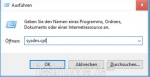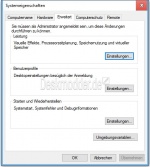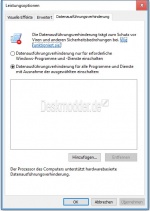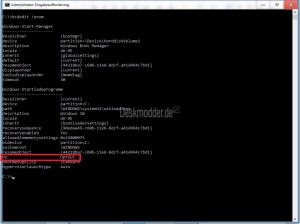Sicherheit durch die DEP Data Execution Prevention erhöhen
Hier möchte ich einmal eine Methode vorstellen, um die Sicherheit von Windows 7, 8, 8.1, und Windows 10 etwas zu erhöhen. Wir hantieren mit der Datenausführungsverhinderung herum, welche verhindert, dass Schadcode innerhalb eines Geschützen Systembereiches ausgeführt wird. Durchgesetzt wird diese Regel mit NX, einem CPU Feature. (NX = Not Execute). Dies wird von fast allen Aktuellen CPU hardwareseitig unterstützt. In diesem Tutorial werde ich aber weniger auf die Arbeitsweise eingehen, sondern auf die vollständige Implementierung in Windows.
Per Default ist DEP (Data Execution Prevention) auf einem Windows-System eingeschaltet. Allerdings schützt diese per Default nur die Windows-Systemdateien und die Dienste, aber keine anderen Anwendungen. Der Grund hierfür sind Kompatibilitätsprobleme mit Anwendungen seit Windows XP SP2. Allerdings sollte man sofern man DEP Systemweit ausweitet mehr Zeit einplanen, falls man ältere Software verwendet.
- Neu installieren: Windows 10 clean neu installieren Speziell: Windows 10 21H1, 20H2 und 2004 neu installieren
- Unterschied Cloud Download Lokale Neuinstallation und Inplace Upgrade Windows 10
- Windows 10 ISO Final : 21H2 19044 ISO und 22H2 19045 ISO
- Windows 10 Patchday 9.04.2024 KB5036892 Windows 10 19045.4291
- Funktionsupdate auf Windows 10 22H2 (19045) KB5015684 Enablement Package - Download
- Intel Microcode Updates für Windows 10 20H2 / 2004 bis 1507 (27.01.2021)
Es gibt insgesamt 4 Einstellungen von der DEP:
- 1. OptIn (default Einstellung) → Nur Windows-Programme, Dienste sowie Systemdateien werden durch die DEP Überwacht und Geschützt.
- 2. OptOut → Alle Programme und Dienste werden von der DEP überwacht und Geschützt. Diese Option beinhaltet die Möglichkeit für Ausnahmen.
- 3. AlwaysOff → DEP ist für das System komplett abgeschaltet und bietet keinerlei Schutz.
- 4. AlwaysOn → DEP ist angeschaltet und kann nicht über die GUI eingeschaltet werden. Ausnahmen oder Inkompatible Software werden ignoriert.
OptIn sowie OptOut können über Systemeigenschaften die man mit dem Ausführen Dialog über sysdm.cpl erreicht.
Unter Erweitert -> Leistung und kann dann unter Dateiausführungsverhinderung eingestellt werden.
Alle weiteren Einstellungen für die DEP, um sie abzuschalten oder Einzuschalten können mit dem Befehl BCDEDIT getätigt werden. Mit dem zusätzlichen Parameter /enum sieht man die aktuelle Konfiguration.
Dazu öffnet man die Eingabeaufforderung als Administrator über
- Windows-Taste + X
- Oder cmd.exe in die Suche der Taskleiste eingeben und per Rechtsklick starten
- Hier dann BCDEDIT /enum eingeben und Enter drücken.
BCDEDIT /? listet alle Befehle auf, die man mit dieser Eingabe machen kann.
Fragen zu Windows 10?
Du hast Fragen oder benötigst Hilfe? Dann nutze bitte unser Forum und nicht die Tipp-Box! Auch Gäste (ohne Registrierung) können bei uns Fragen stellen oder Fragen beantworten. - Link zum Forum | Forum Windows 10
| Neue Tutorials für Windows 10 | Top 10 der Tutorials für Windows 10 | |